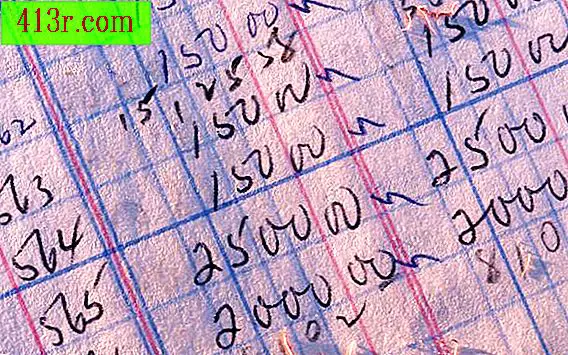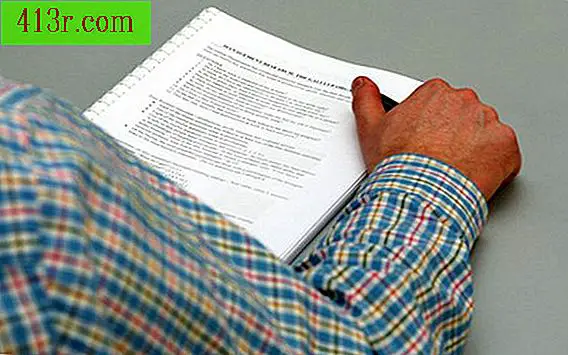Jak vytvořit překryvný gradient ve Photoshopu

Krok 1
Vyberte objekt, který chcete překrýt. Pokud je součástí vrstvy, zkopírujte ji do vlastní vrstvy (klávesy "Příkaz" a "J"). Ujistěte se, že je aktivní vrstva nového výběru a použijte styl vrstvy "Předpoklad přechodu" (z nabídky nebo palety "Vrstvy").
Krok 2
Zkontrolujte tlačítko náhledu v dialogovém okně "Styly vrstvy", abyste viděli změny v reálném čase. Váš výběr bude naplněn přechodem z černé do bílé, ale nebojte se. S některými úpravami uvidíte velkolepé výsledky.
Krok 3
Změňte míchací režim na "Overlay" (zkuste "silné světlo", abyste získali dramatičtější efekt). Přechod bude nyní hladce spojen s barvami původní vrstvy.
Krok 4
Obnovte úhel pro změnu světelného zdroje. Bílý konec gradientu bude vaše nejvyšší úroveň světla (odražené světlo) a černá bude sloužit pro vaši stínové oblasti (nezapomeňte, že nepoužíváte gradientovou překryvnou vrstvu pro projektování stínů, ale vytváříte vzhled světla, který je promítán ve výběru). Vyberte "Lineární" styl tak, aby odrážel široký zdroj světla, jako je okolní světlo, a "Radiální", aby reflektoval zaměřený světelný zdroj. Zaškrtněte políčko "Zpět" pro změnu směru přechodu.
Krok 5
Kliknutím na náhled přechodu změníte barvy přechodu. Klikněte na libovolné místo na liště přechodu a přidejte konec nové barvy nebo klikněte na vlastní gradient, abyste vytvořili zcela jiný efekt.
Krok 6
Omezte zaostření gradientu pomocí posuvníku stupnice. Čím je procento nižší, tím větší je barva gradientu vpravo, tím vyšší je procento, tím větší je barva vlevo ve fúzi.